Come stampare tutte le opzioni in un elenco a discesa in Excel?
Hai mai provato a stampare tutte le opzioni di un elenco a discesa in un foglio di lavoro Excel? Questo articolo parla della stampa di tutte le opzioni di un elenco a discesa su pagine separate in Excel.
Stampa tutte le opzioni di un elenco a discesa con il codice VBA
Stampa tutte le opzioni di un elenco a discesa con il codice VBA
Il seguente codice VBA può aiutarti a stampare tutte le opzioni di un elenco a discesa nel foglio di lavoro. Procedi come segue.
1. Premi i tasti Alt + F11 per aprire la finestra Microsoft Visual Basic for Applications.
2. Nella finestra Microsoft Visual Basic for Applications, clicca su Inserisci > Modulo. Poi copia il seguente codice VBA nella finestra Modulo. Vedi screenshot:

Codice VBA: Stampa tutte le opzioni in un elenco a discesa specificato su pagine separate
Sub Iterate_Through_data_Validation()
Dim xRg As Range
Dim xCell As Range
Dim xRgVList As Range
Set xRg = Worksheets("Sheet1").Range("B8")
Set xRgVList = Evaluate(xRg.Validation.Formula1)
For Each xCell In xRgVList
xRg = xCell.Value
ActiveSheet.PrintOut
Next
End SubNota: Nel codice, Foglio1 è il nome del foglio di lavoro che contiene l'elenco a discesa che desideri stampare. E B8 è la cella che contiene l'elenco a discesa. Sostituiscili con quelli necessari.
3. Premi il tasto F5 per eseguire il codice.
Quindi, tutte le opzioni nell'elenco a discesa specificato in un determinato foglio di lavoro verranno stampate separatamente.
Stampa facilmente le pagine specificate nel foglio di lavoro corrente in Excel:
Con il Stampa Pagine Specifiche strumento di Kutools per Excel, puoi facilmente stampare le pagine specificate nel foglio di lavoro corrente, come ad esempio stampare tutte le pagine dispari, tutte le pagine pari, stampa solo la pagina corrente, oltre a stampare un intervallo di pagine personalizzato come mostrato nello screenshot qui sotto.
Scarica e prova subito! (30-giorni di prova gratuita)
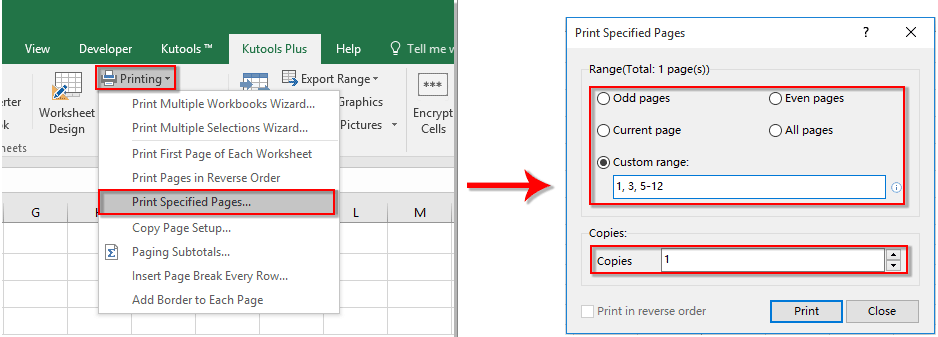
Articoli Correlati:
- Come popolare automaticamente altre celle quando si selezionano valori in un elenco a discesa di Excel?
- Come abilitare l'autocompletamento digitando in un elenco a discesa di Excel?
- Come creare un calendario in un elenco a discesa in Excel?
- Come creare un elenco a discesa ricercabile in Excel?
- Come creare un elenco a discesa con selezioni o valori multipli in Excel?
I migliori strumenti per la produttività in Office
Potenzia le tue competenze in Excel con Kutools per Excel e sperimenta un'efficienza mai vista prima. Kutools per Excel offre oltre300 funzionalità avanzate per aumentare la produttività e farti risparmiare tempo. Clicca qui per ottenere la funzione di cui hai più bisogno...
Office Tab porta le schede su Office e rende il tuo lavoro molto più semplice
- Abilita la modifica e lettura a schede in Word, Excel, PowerPoint, Publisher, Access, Visio e Project.
- Apri e crea più documenti in nuove schede della stessa finestra invece che in nuove finestre.
- Aumenta la produttività del50% e riduce centinaia di clic del mouse ogni giorno!
Tutti gli add-in Kutools. Un solo programma di installazione
La suite Kutools for Office include add-in per Excel, Word, Outlook & PowerPoint più Office Tab Pro, ideale per i team che lavorano su più app di Office.
- Suite tutto-in-uno — Add-in per Excel, Word, Outlook & PowerPoint + Office Tab Pro
- Un solo programma di installazione, una sola licenza — configurazione in pochi minuti (pronto per MSI)
- Funzionano meglio insieme — produttività ottimizzata su tutte le app Office
- Prova completa30 giorni — nessuna registrazione, nessuna carta di credito
- Massimo risparmio — costa meno rispetto all’acquisto singolo degli add-in